Meie ja meie partnerid kasutame küpsiseid seadme teabe salvestamiseks ja/või sellele juurdepääsuks. Meie ja meie partnerid kasutame andmeid isikupärastatud reklaamide ja sisu, reklaamide ja sisu mõõtmise, vaatajaskonna ülevaate ja tootearenduse jaoks. Töödeldavate andmete näide võib olla küpsisesse salvestatud kordumatu identifikaator. Mõned meie partnerid võivad teie andmeid oma õigustatud ärihuvide raames ilma nõusolekut küsimata töödelda. Selleks, et vaadata, milliste eesmärkide osas nad usuvad, et neil on õigustatud huvi, või esitada sellele andmetöötlusele vastuväiteid, kasutage allolevat hankijate loendi linki. Esitatud nõusolekut kasutatakse ainult sellelt veebisaidilt pärinevate andmete töötlemiseks. Kui soovite oma seadeid igal ajal muuta või nõusolekut tagasi võtta, on selleks link meie privaatsuspoliitikas, millele pääsete juurde meie kodulehelt.
Apple selgitab, kuidas kasutada iPhone'is funktsiooni Mitte segada

Graafika: Apple'i tugi
Kui soovite töötada või filmi vaadata ilma segajateta, lülitage oma iPhone'is sisse režiim Mitte segada. Uus Apple'i video näitab, kuidas seda režiimi aktiveerida.
Aktiveerimisprotsess on piisavalt lihtne, et see Apple'i tugivideo tuletab enamasti meelde, et funktsioon Mitte segada on saadaval.
Kuidas režiimi Mitte segada paari puudutusega sisse lülitada
Meie iPhone'id hoiavad meid pidevalt maailmaga ühenduses, kuid mõnikord vajame oma telefonidelt rahu ja vaikust. Olenemata sellest, kas olete koosolekul, magate uinakut või suhtlete kallimaga südamest südamesse, lülitage iPhone'i vaigistamiseks sisse režiim Mitte segada.
Selle aktiveerimine võtab vaid paar sammu. Vajalik nupp asub juhtimiskeskuses, nii et alustage iPhone'i (või iPadi) ekraani paremast ülanurgast alla libistamisega.
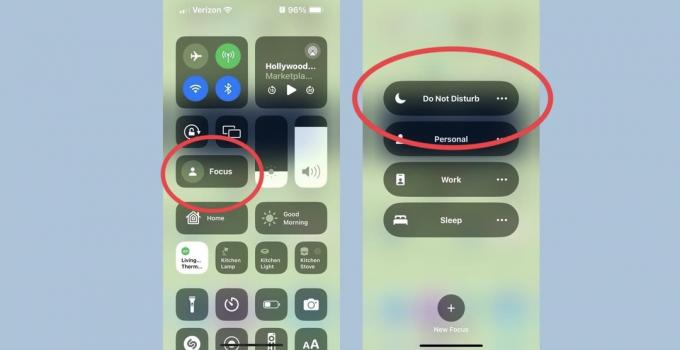
Ekraanipildid: Ed Hardy / Maci kultus
Kui juhtimiskeskus on avatud, puudutage nuppu Fookuse nupp, seejärel puudutage nuppu Nupp Mitte segada, millel on kuu, et funktsioon kohe aktiveerida.
Kui olete koosoleku või filmiga lõpetanud, avage uuesti juhtimiskeskus ja näete, et nupp Fookus on asendatud Nupp Mitte segada. Puudutage seda režiimi desaktiveerimiseks.
Vaadake Apple'i toe videot, et näha seda kõike:
Kui režiim Mitte segada on aktiivne, vaigistatakse kõik helisignaalid ja telefonitoru ei vibreeri. Samuti ei lülitu ekraan sisse alati, kui saabub teatis. Teie iPhone salvestab need kõik selleks ajaks, kui režiim on desaktiveeritud.
Pange oma iPhone režiimi Mitte segada ja kõik teised Apple'i arvutid lülituvad samasse režiimi.
Aga oota, seal on veel
Apple'i toe video ja ülaltoodud juhised annavad ainult selle režiimi kõige elementaarsemad võimalused.
Puudutage kolme punktiga jaotist nupul Mitte segada, et kuvada režiimi automaatse väljalülitamise valikud. See võib olla aktiivne tund aega, õhtuni või – ehk kõige kasulikum – seni, kuni lahkute oma praegusest asukohast.
Lisateabe saamiseks vaadake Apple'i režiimi Mitte segada juhend.

